本篇文章將介紹在TradingView中設置均勢指標(Balance of Power)的方法。
均勢指標是一種可以顯示市場買家與賣家整體實力的技術指標。
有助於判斷趨勢是否會持續,也可以用英文簡稱為「BOP」。
接下來繼續介紹關於均勢的各種設置。
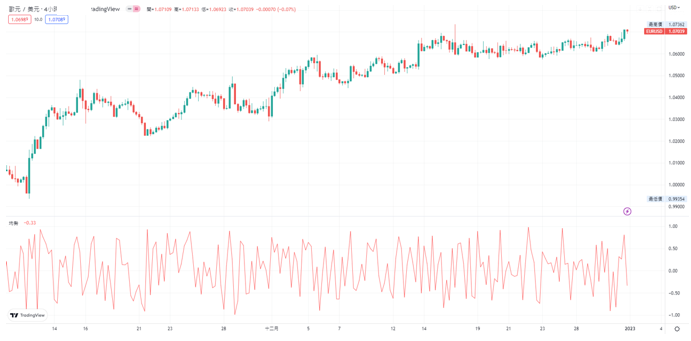
均勢(BOP)指標
目錄
在圖表中添加均勢指標的方法
以下為在TradingView圖表中添加均勢指標的方法。
啟動TradingView後,點擊圖表上方工具欄中的「技術指標」,
或是在圖表的K線圖上點擊右鍵,然後點擊菜單中的「在~上增加指標/策略」。
-

添加均勢(BOP)指標-01
打開指標視窗後,點擊「技術」中的「技術指標」,然後從指標一覽中點擊「均勢」。這樣就可以在圖表中顯示均勢指標。
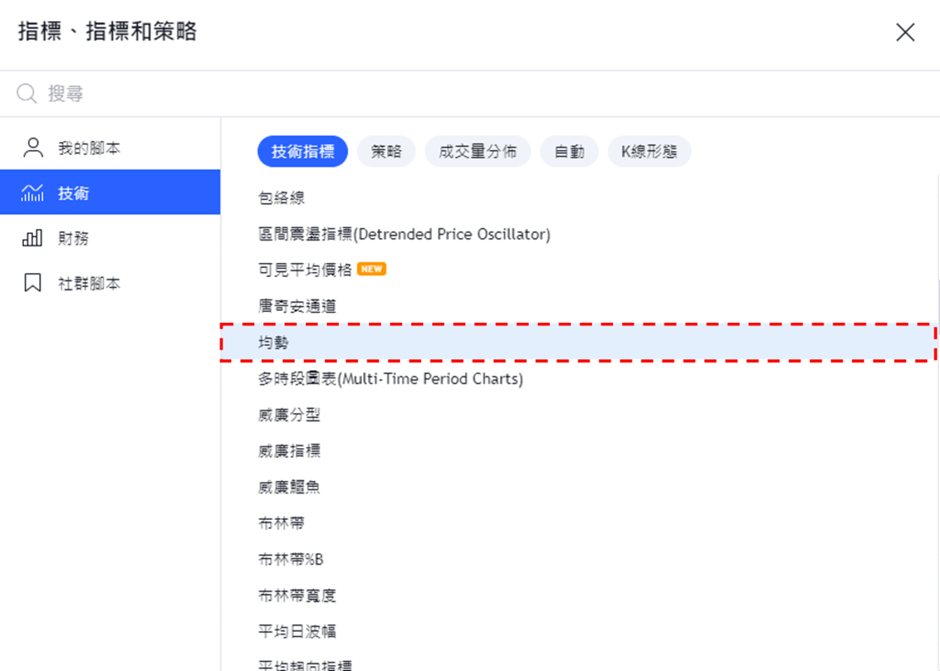
添加均勢(BOP)指標-02
另外,還有一種方法就是在指標視窗上方的搜尋欄框中輸入想要添加的指標進行搜尋。
例如,在搜尋欄框中輸入「均勢」進行搜尋,就可以很簡單的查到均勢指標,快速顯示出來。
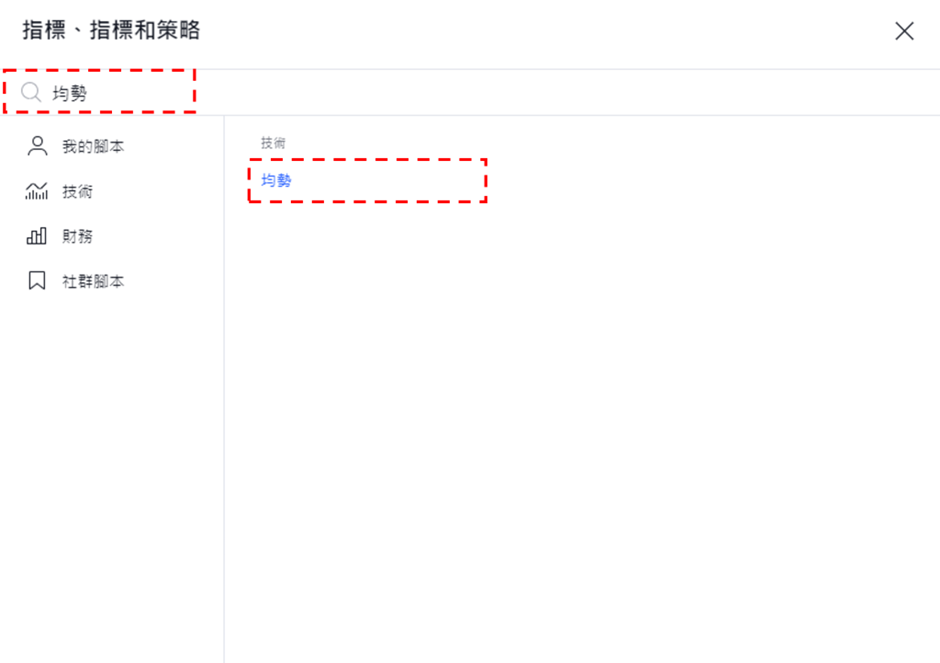
添加均勢(BOP)指標-02
均勢指標設置介面的使用方法
指標設置視窗可以從「雙擊所顯示的指標」、「雙擊圖表左上方的指標名稱」、「點擊把游標移到指標名稱後出現的齒輪狀圖標」中任何一種方式都可以打開。
雖然還有其他方法,但是最簡單的就是這3種。
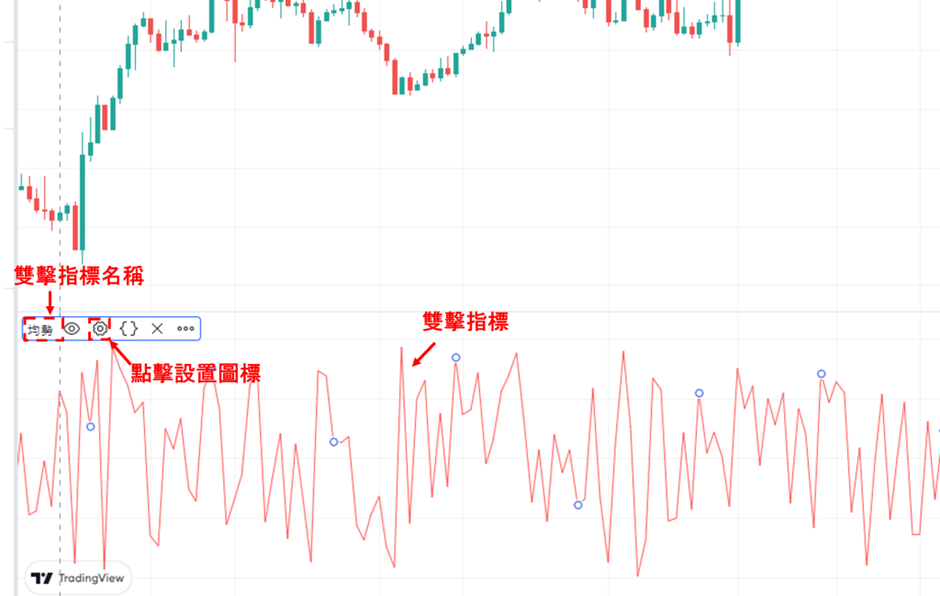
設置均勢(BOP)指標
均勢指標的設置視窗分為「輸入」、「樣式」、「可見性」,可以在視窗上方的標籤中進行切換。
全部設置完成後,點擊「確認」。
另外,點擊「確認」左邊的「預設值」,還可以重置和保持設置。
在「輸入」中,可以設置顯示均勢指標的時間週期。
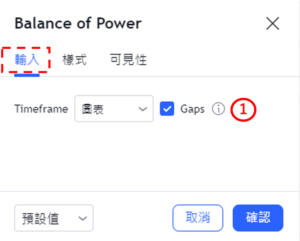
設置均勢(BOP)指標-輸入
①Timeframe(時間週期)
選擇顯示均勢指標的時間週期。
預設值為「圖表」,可以根據圖表的時間週期顯示均勢指標。
圖表
・1分鐘
・3分鐘
・5分鐘
・15分鐘
・30分鐘
・45分鐘
・1小時
・2小時
・3小時
・4小時
・1天
・1週
・1月
在「樣式」中可以設置均勢指標的線條顏色、寬度和種類等。
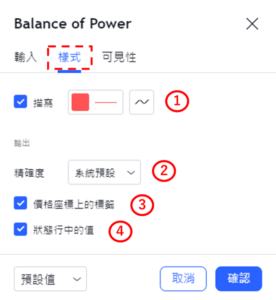
設置均勢(BOP)指標-樣式
①描寫
設置是否顯示均勢指標。
另外,還可以修改均勢指標的線條顏色、不透明度、寬度和種類。
②精確度
設置均勢指標數值的小數點顯示到多少位。
系統預設
・0
・1
・2
・3
・4
・5
・6
・7
・8
③價格刻度上的標籤
設置是否顯示價格刻度上的標籤。
④狀態行中的值
設置是否顯示狀態行中的值。
在「可見性」中,可以根據時間週期設置是否顯示均勢指標。
只有在勾選框中打勾的時間週期中才可以顯示均勢指標,取消勾選的話就會變更為不顯示。
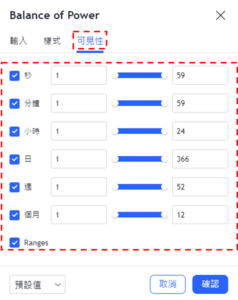
設置均勢(BOP)指標-可見性
TradingView教學
介紹電腦(PC)版,手機版(iPhone與Android)的TradingView使用教學內容。